Gajim: Unterschied zwischen den Versionen
Dirk (Diskussion | Beiträge) K Die Seite wurde neu angelegt: „{{inuse|~~~~}}“ |
Dirk (Diskussion | Beiträge) Artikel angelegt |
||
| Zeile 1: | Zeile 1: | ||
[[Bild:Gajim_kontaktliste.png|thumb|Zwei Accounts in Gajims kontaktliste, ein privater Server, und der Server aus dem [[ejabberd|ejabberd-Artikel]]]] | |||
Gajim ist ein auf GTK basierender Jabber-Client. Gajim ist einfacher, leistungsstarker Jabber-Client. Als spezialisierter Jabber-Client unterstützt Gajim selbstverständlich alle Komfort-Funktionen vom XMPP/Jabber. Selbstverständlich werden beliebig viele Accounts utnerstützt. | |||
== Installation == | |||
Gajim ist im „extra“-Repository verfügbar und muss aus diesem Installiert werden. | |||
pacman -Sy gajim | |||
Nach der Installation wird das Programm mittels „gajim“ gestartet. | |||
== Überblick == | |||
Beim ersten Start erscheint ein Auswahldialog, der es ermöglicht, einen bereits vorhandenen Jabber-Account einzutragen, oder einen neuen Account anzulegen. Je nachdem, wie man sich entscheidet, muss man nun seine Account-Daten angeben, oder einen Server auswählen, auf dem man einen Account anlegen möchte. | |||
Nach der Account-Konfiguration kann man sich sofort mit dem Server verbinden und Gajim benutzen. | |||
Die Kontaktliste wird Account-Weise unterteilt. Mit einem Doppelklick auf den Account-Namen kann die Kontaktliste des jeweiligen Accounts eingeklappt, bzw. wieder ausgeklappt werden. Über einen Rechtsklick auf den Account-Titel kann für den jeweiligen Account der Status gesetzt werden. Auch weitere Optionen bezüglich des Accounts, bzw. des Servers können hier eingesehen und angepasst werden. Über das Dropdown-Menü am unteren Fensterrand kann der Status für alle Accounts global gesetzt werden. | |||
Unter „Aktionen“ im Menü sind die selben Funktionen, die per Rechtsklick auf den Account-Titel verfügbar sind, noch mal nach Funktion gegliedert. Unter „Ändern“ kann der Konfigurationsdialog aufgerufen werden. Die Konten- und Avatarverwaltung ist dort ebenfalls zu finden. | |||
Unter „Hilfe → Fähigkeiten des Servers“ ist einsehbar, welche Funktionen Gajim mit der aktuellen Systemkonfiguration unterstützt. | |||
== Konfiguration == | |||
[[Bild:Gajim_optionen.png|thumb|Anzeige des Optionsdialoges, hier: Die Statusverwaltung]] | |||
Unter „Ändern → Einstellungen“ können alle Programmeinstellungen angepasst werden. Im Abschnitt „Allgemein“ werden Hauptsächlich Design-Dinge konfiguriert. Die Status-Verwaltung befindet sich im Tab „Status“. Hier kann auch eine Automatische Abwesenheit bei inaktivität eingestellt werden. Auch die Statusnachrichten können hier definiert werden. | |||
Unter „Stil“ kann das Aussehen des Programms angepasst werden. So können hier die Status-Icons definiert, oder auch die benutzte Schriftart eingestellt werden. | |||
Im Tab „Erweitert“ können System-Optionen gesetzt werden. Neben vorausgewählten Profilen können hier auch manuell Anwendungen angegeben werden, die dann von Gajim in den jeweiligen Situationen verwendet werden. Auch Optionen die Privatsphäre betreffend können hier gesetzt werden. | |||
Im über „Erweitert“ erreichbaren „Erweiterten Konfigurationseditor“ können alle Optionen des Programms in rohform betrachtet und bearbeitet werden. | |||
=== Verschlüsselung === | |||
Um die Verschlüsselung mittels GnuPG nutzen zu können, muss ein Python-Paket installiert werden, dass diese Verschlüsselung ermöglicht. | |||
pacman -Sy python-gnupginterface | |||
Danach muss man Gajim neustarten, damit man die Verschlüsselung verwenden kann. Zusätzlich muss natürlich GnuPG installiert und konfiguriert sein. | |||
== Plugins == | |||
[[Bild:Gajim_features.png|thumb|Feature-Liste von Gajim]] | |||
Generell kann man sich im Bezug auf Zusatzfunktionen an der Feature-Liste von Gajim, erreichbar über „Hilfe → Fähigkeiten des Servers“ orientieren. | |||
Im Abschnitt „Beschreibung“ wird für alle Funktionen angegeben, welche Programmpakete oder Programme benötigt werden, damit diese Fähigkeit aktiviert wird. Wenn die jeweils benötigte Software verfügbar ist, und Gajim neu gestartet wurde, wird die Fähigkeit in dem Fenster markiert und kann von Gajim verwendet werden. | |||
Das eigentliche Plugin-System von Gajim ist derzeit in der Entwicklung. Auf der [http://trac.gajim.org/wiki/PluginSystem Wiki-Seite des Projektes] {{sprache|en}} können konkrete Ideen eingesehen werden. | |||
== Siehe auch == | |||
* [[:Kategorie:GTK|GTK-Kategorie]] | |||
* [[Jabber|Jabber-Informationsseite]] | |||
* [[Liste von Jabber-Software]] | |||
* [[ejabberd]] (eigener Jabber-Server) | |||
== Weblinks == | |||
* [http://www.gajim.org/index.php?lang=de offizielle Website von Gajim] {{sprache|de}} | |||
* [http://trac.gajim.org/wiki/ Gajim-Wiki] {{sprache|en}} | |||
* [http://www.usr-local-bin.de/archives/50-Verschluesselt-chatten-mit-GPG-und-Jabber.html Einrichten von GPG-Verschlüsselung in Gajim] {{sprache|de}} | |||
[[Kategorie:GTK]] | |||
[[Kategorie:Jabber]] | |||
[[Kategorie:Internet]] | |||
Version vom 5. Mai 2009, 12:07 Uhr
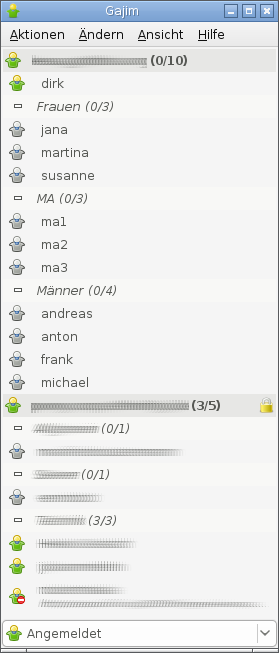
Gajim ist ein auf GTK basierender Jabber-Client. Gajim ist einfacher, leistungsstarker Jabber-Client. Als spezialisierter Jabber-Client unterstützt Gajim selbstverständlich alle Komfort-Funktionen vom XMPP/Jabber. Selbstverständlich werden beliebig viele Accounts utnerstützt.
Installation
Gajim ist im „extra“-Repository verfügbar und muss aus diesem Installiert werden.
pacman -Sy gajim
Nach der Installation wird das Programm mittels „gajim“ gestartet.
Überblick
Beim ersten Start erscheint ein Auswahldialog, der es ermöglicht, einen bereits vorhandenen Jabber-Account einzutragen, oder einen neuen Account anzulegen. Je nachdem, wie man sich entscheidet, muss man nun seine Account-Daten angeben, oder einen Server auswählen, auf dem man einen Account anlegen möchte.
Nach der Account-Konfiguration kann man sich sofort mit dem Server verbinden und Gajim benutzen.
Die Kontaktliste wird Account-Weise unterteilt. Mit einem Doppelklick auf den Account-Namen kann die Kontaktliste des jeweiligen Accounts eingeklappt, bzw. wieder ausgeklappt werden. Über einen Rechtsklick auf den Account-Titel kann für den jeweiligen Account der Status gesetzt werden. Auch weitere Optionen bezüglich des Accounts, bzw. des Servers können hier eingesehen und angepasst werden. Über das Dropdown-Menü am unteren Fensterrand kann der Status für alle Accounts global gesetzt werden.
Unter „Aktionen“ im Menü sind die selben Funktionen, die per Rechtsklick auf den Account-Titel verfügbar sind, noch mal nach Funktion gegliedert. Unter „Ändern“ kann der Konfigurationsdialog aufgerufen werden. Die Konten- und Avatarverwaltung ist dort ebenfalls zu finden.
Unter „Hilfe → Fähigkeiten des Servers“ ist einsehbar, welche Funktionen Gajim mit der aktuellen Systemkonfiguration unterstützt.
Konfiguration
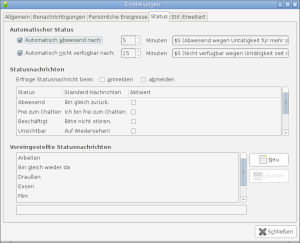
Unter „Ändern → Einstellungen“ können alle Programmeinstellungen angepasst werden. Im Abschnitt „Allgemein“ werden Hauptsächlich Design-Dinge konfiguriert. Die Status-Verwaltung befindet sich im Tab „Status“. Hier kann auch eine Automatische Abwesenheit bei inaktivität eingestellt werden. Auch die Statusnachrichten können hier definiert werden.
Unter „Stil“ kann das Aussehen des Programms angepasst werden. So können hier die Status-Icons definiert, oder auch die benutzte Schriftart eingestellt werden.
Im Tab „Erweitert“ können System-Optionen gesetzt werden. Neben vorausgewählten Profilen können hier auch manuell Anwendungen angegeben werden, die dann von Gajim in den jeweiligen Situationen verwendet werden. Auch Optionen die Privatsphäre betreffend können hier gesetzt werden.
Im über „Erweitert“ erreichbaren „Erweiterten Konfigurationseditor“ können alle Optionen des Programms in rohform betrachtet und bearbeitet werden.
Verschlüsselung
Um die Verschlüsselung mittels GnuPG nutzen zu können, muss ein Python-Paket installiert werden, dass diese Verschlüsselung ermöglicht.
pacman -Sy python-gnupginterface
Danach muss man Gajim neustarten, damit man die Verschlüsselung verwenden kann. Zusätzlich muss natürlich GnuPG installiert und konfiguriert sein.
Plugins
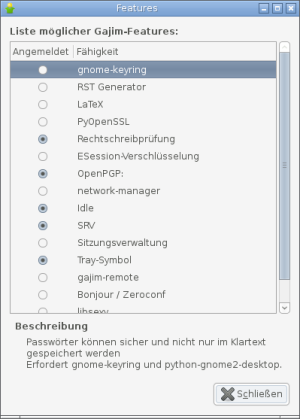
Generell kann man sich im Bezug auf Zusatzfunktionen an der Feature-Liste von Gajim, erreichbar über „Hilfe → Fähigkeiten des Servers“ orientieren.
Im Abschnitt „Beschreibung“ wird für alle Funktionen angegeben, welche Programmpakete oder Programme benötigt werden, damit diese Fähigkeit aktiviert wird. Wenn die jeweils benötigte Software verfügbar ist, und Gajim neu gestartet wurde, wird die Fähigkeit in dem Fenster markiert und kann von Gajim verwendet werden.
Das eigentliche Plugin-System von Gajim ist derzeit in der Entwicklung. Auf der Wiki-Seite des Projektes ![]() können konkrete Ideen eingesehen werden.
können konkrete Ideen eingesehen werden.
Siehe auch
- GTK-Kategorie
- Jabber-Informationsseite
- Liste von Jabber-Software
- ejabberd (eigener Jabber-Server)